Как да направите презентация на PowerPoint в своя блог в режим слайдшоу, калейдоскоп на идеи

Вчера научих как да я публикувате във формат пързалка, под формата на книги, директно на страниците на блога си. Какво имам, можете да видите тук Този метод е подходящ за използване с материал за презентация онлайн, ако вашата презентация съдържа някои практически препоръки за работата. Погледнах нагоре и веднага направи. И не е задължително да го заредите на компютъра си. Това също е начин да се даде презентации му позволява да изтегляте материала и да се срещнат всеки потребител веднага става ясно дали е добра, интересно, висококачествени, тази работа, независимо дали това е необходимо, за да изтеглите. само Но: PowerPoint слайдовете презентацията се наблюдават без анимация.
Ако не сте създали Google диск, а след това се създаде
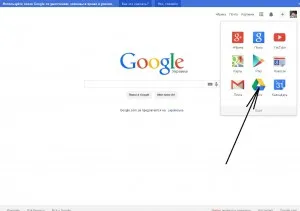
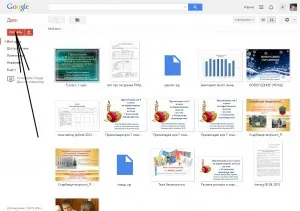
След това изберете вида на материала "Представяне"
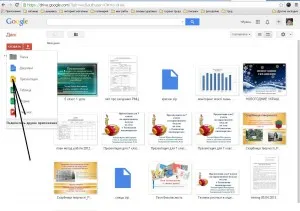
Презентации до Google Документи правят на същия принцип, като в PowerPoint - за това, което трябва да изберете тема, а след това всички навигация, за да създадете презентация ясно и подобни.
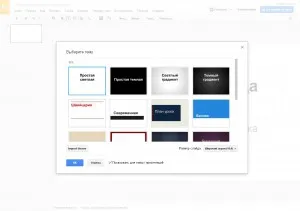
Ако вече сте създали презентация в PowerPoint (само че трябва да се запази, както е представено, не е пързалка!), Тогава той може да бъде прехвърлен в формат Google Docs. Завършен представяне могат да бъдат пуснати на Google диск и от там прехвърлени на формата на документа, и могат да бъдат изтеглени от всеки източник - персонални компютри, флаш памети и т.н. Направих така, внесени завърши презентацията, която е направена от моя ученик. За да направите това, натиснете бутона "Файл" след това "Импортиране на слайдове"
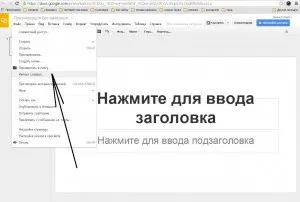
След това можете да изберете папка, в която да се съхранява вашата презентация и представяне, като кликнете върху него внос на Google-диск шаблон
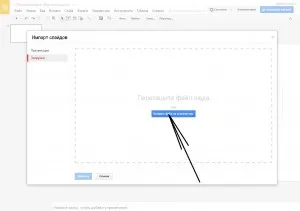
След като изтеглите презентацията, вие ще получите подобен образ, ще трябва да изберете "Всички слайдове":
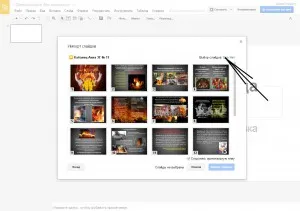
След това ги внасяме от Google-ROM
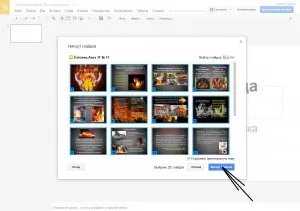
Размерите на Google диск документа за слайд се различава от размера и пропорциите на слайдовете на PowerPoint. Поради това, със сигурност, че ще стигна до тук е образ, където изображението и текста ще се премести, да се припокрива

Тя може да се редактира ръчно, като се подчертава, че вие ще се римейк (както и в PowerPoin)
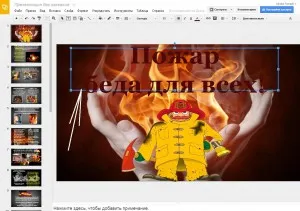
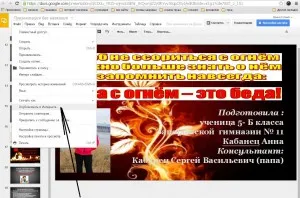
Налице е следната позиция, кликнете върху "Старт публикуване"
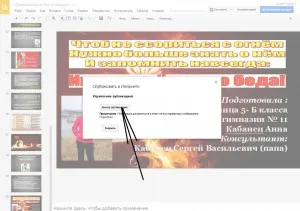
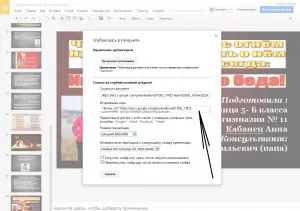
За да слайдове на презентации гледаха блог страница хармонично, техният размер може да бъде променена, изберете допълнителни функции: ". Рестартирайте слайд шоу" "Слайдшоу", "Автоматично превключва на слайдове" и т.н.
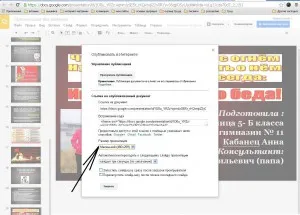
В зоната на администратор на блога си добавите нов запис, публикува текста (както обикновено), отидете в режим на HTML и в дясно, за вас, място, място което води представяне код
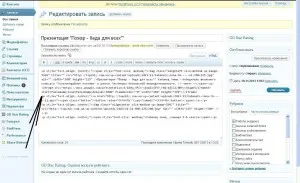
Тогава публикува досието му, и да видим работата, получена
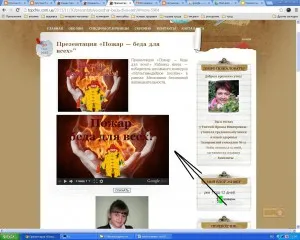
Оригиналът на тази презентация в слайд шоу е тук
Бих искал да знам дали ви помогна ми обяснение?
Можете да поставите на представянето на слайдовете?
Можете интересни експерименти в blogostroitelstve!
Послепис Сега ще направим всичко по различен начин - по-бързо и по-лесно!
На Google диск трябва да натиснете "Старт" и изберете "качвате файлове." Изберете най-подходящите за вас презентацията, която направи за вашия компютър и качване на Google-диск.
В долния десен ъгъл на рамката се появява (прозореца), в който показателят ще видите колко е заредена презентацията. След представянето на багажника, влизането "Изтеглянето завърши" трябва да се появи в тази кутийка.
Трябва да се намери този, който току-що изтеглили, презентация на своя Google-ROM, кликнете върху него десен бутон на мишката и след това - върху "Отваряне с" и след това кликнете върху бутона «Google Презентации".
Предишна публикация
Да, прав си, Джулия. В Google презентации, малък избор на настройките за анимации. А възможностите за движещи се изображения не.
Благодарим Ви, че Ирина за такава необходимост и разумно статия. Това е благодарение на вас аз бях в състояние да поставите презентация на Power Point на сайта! Единственото нещо, което те се съхраняват без музика, може да има някакъв начин да добавите звук? Това ще бъде най-общо здравословно. )
Благодаря ви, Натали. Аз, за съжаление, не знам на една-единствена услуга, която може да побере представянето заедно с музиката. Тя може да бъде поставен на диск в папка с цип, но все още няма да се чува звук при представянето на демонстрацията (((
Bike spasibі, skіlki pereprobuvala хвърлят prezentatsіyu не nіyak работят за взаимопомощ vashoї sttattі всички viyshlo!
Dyakuyu.